用过PS的人都知道,在用PS进行设计的时候,可以通过内置功能来进行背景图片设计,今天给大家介绍一下如何使用PS绘制马赛克效果背景图。
PS绘制马赛克背景图
-
01
下面这张图片是我们的素材图,你可以直接使用这张,也可以自行查找类似的。
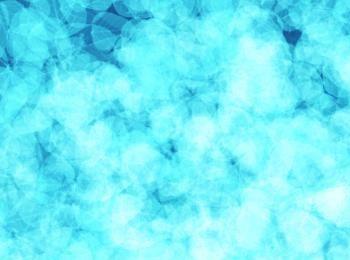
-
02
将素材图拖入PS中打开。

-
03
选择“滤镜-模糊-高斯模糊”,半径2.9。

-
04
选择“滤镜-像素化-马赛克”

-
05
将弹框中的单元格大小数值设置为11。
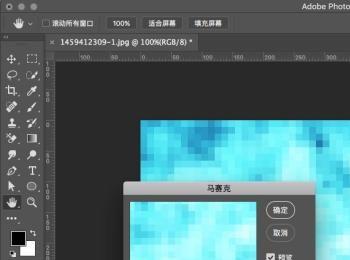
-
06
选择“滤镜-锐化-锐化”进行锐化处理。

-
07
按Ctrl+F进行重复上一步操作,增加锐化效果。
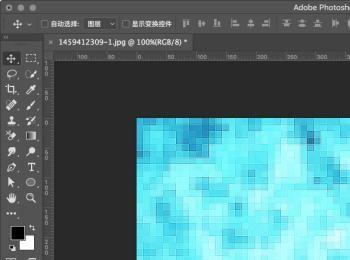
-
08
基本效果就已经完成了,很多人都想要换色,换色的话Ctrl+U打开色相饱和度,勾选着色,对数值进行调整即可。
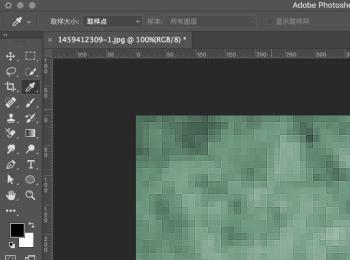
-
09
换色之后要调整下面明暗,按Ctrl+M打开曲线进行调整即可。

-
10
当然你也可以使用渐变效果绘制,选择“图像-调整-渐变映射”即可。

